COMANDOS PARA CMD

Codigos para el MS-DOS
netstat: para comprobar el estado de la red
Comando para comprobar el estado actual de la red
netstat -a Mostrar todos los puetos y conexiones
netstat -n Mostrar número de puerto y direcciones
netstat -r Mostrar la tabla de rutas
netstat -s Mostar estadísticas por protocolo
netstat -p tcp/udp Mostrar las conexiones activas TCP o
UDP
Comandos internos
* CLS Borra todo de la pantalla y regresa el cursor en la
esquina izquierda superior.
* COPY Se utiliza para copiar archivos.
* DATE Se utiliza para cambiar la fecha.
* DEL Se utiliza para borrar archivos.
* DIR Se utiliza para ver por pantalla una lista con los
archivos y directorios.(carpetas) que se encuentran en un directorio del disco.
* ECHO ON Permite ver las lineas de comandos que son
automáticamente ejecutadas.
* ECHO OFF Quita la visulización de lineas de comando
automáticamente ejecutadas.
* EXIT Se utiliza para salir de la ventana MS DOS.
* CD o CHDIR Cambia de directorio.
* CD Para cambiar de un directorio a otro.
* MD Se utiliza para hacer una nueva carpeta.
* PATH Establece o declara el curso o trayectoria entre
directorios.
* PROMPT Cambia la línea de visualización de la orden.
* REN Renombrar archivos.
* RD Para Remover un Directorio que esté totalmente
vacío.
* TIME Visualiza la hora del reloj interno.
* VER Muestra la versión del sistema operativo.
* VOL Muestra la etiqueta del volumen y el número de
serie del disco.
Comandos externos
* CHKDSK Comprueba el disco y da un informe de su estado.
* FORMAT Orden del sistema operativo MS-DOS cuya misión
es formatear las unidades de almacenamiento (discos duros y disquetes).
* DISKCOPY Nos permite hacer una copia idéntica de un
disquete a otro, pertenece al grupo de las órdenes externas.
* DOSKEY Nos permite mantener residente en memoria RAM
las órdenes que han sido ejecutadas en el punto indicativo.
* KEYB Configura un teclado para un idioma especifico.
* DELTREE Usado para borrar un directorio raíz no importa
que contenga subdirectorios con todos sus contenidos.
* TREE Su función es presentar en forma gráfica la
estructura de un directorio raíz.
* SCANDISK Si se esta ejecutando en windows abre
scandisk.
* LABEL Crea cambia o elimina la etiqueta del volumen del
disco.
* MEM Presenta un informe sobre la memoria RAM.
Comando: MD
Etimología: Viene de make directory.
Función: Crear directorios
Sintaxis: MD [unidad\ruta\]
Comando: RD
Etimología: Viene de remove directory.
Función: Borra un directorio (solo si este se encuentra
vació).
Sintaxis: RD [unidad\ruta\]
Comando: DELTREE
Etimología: Anglicismo delete “eliminar/borrar” tree
“árbol”.
Función: Borrar directorios (estando o no estando
vacíos).
Sintaxis: DELTREE [unidad\ruta\]
Comando: DIR
Etimología: De directorio J.
Función: Este comando procesa una visualización de todos
los ficheros, directorios, de la ruta en la que nos encontramos
Mediante una serie de parámetros podemos modificar ese
listado de visualización. Este comando funciona como un filtro.
Sintaxis: DIR [unidad\directorio\fichero]
Parámetros: podemos especificar unos parámetros para que
se listen los archivos y directorios de una forma concreta:
/P Con este parámetro podemos restringir la secuencia de
listado y detenerla hasta que pulsemos una tecla. Al pulsar una tecla se
procesara el siguiente bloque de listado y así sucesivamente. Este comando
reparte internamente el numero de ficheros y directorios en bloques para luego
ir sacándolos.
/N Ordena por nombre
/E Ordena por extensión
/S Ordena por tamaño
/D Ordena por fecha
/G Ordena poniendo agrupados todos los directorios
después de los ficheros.
Comando: CD
Etimología: De change dir (cambiar directorio)
Función: Permite cambiar de un directorio activo a otro.
Es por el cual podemos movernos en MDDOS.
Sintaxis: CD [unidad:]\[ruta]\[directorio]
Peculiaridades: Si deseamos retroceder un directorio no
hace falta poner la ruta nos basta con poner cd..
Comando: TREE
Etimología: Palabra inglesa tree (árbol).
Función: Este comando nos mostrara la estructura o el
árbol de directorios de la unidad especificada en función opcional de unos
parámetros dados.
Sintaxis: tree [unidad\ruta] [/f] [/a]
Donde unidad/ruta podremos especificar la ruta de la cual
deseamos obtener esta información. El parámetro /f hará que se muestren también
los archivos dentro de esta estructura de directorios.
Comando: MOVE
Etimología: Viene de move (mover)
Función: Este comando mueve ficheros de un directorio a
otro. Este comando vendría hacer internamente una copia del archivo al
directorio especificado a mover, luego borra el fichero de salida.
Sintaxis: move [/y]
Donde /y es un parámetro que poniéndolo el move moverá
ficheros sin preguntar la confirmación de reemplazo a otros archivos que se
puedan llamar de la misma forma al directorio de destino. En caso de no
especificarse, MSDOS nos preguntara la confirmación de reemplazo de ficheros. A
continuación debemos especificar el directorio de origen y el de salida o
destino.
Comandos para la gestión de archivos
Comando: TYPE
Etimología: Pos lo de siempre, anglicismo.
Función: Ver el contenido de archivos de texto, haciendo
un listado (no permite el uso de comodines).
Sintaxis: TYPE [unidad:]\[ruta]\[directorio]\
Comando: PRINT
Etimología: Pues de imprimir J
Función: Imprime archivo de texto.
Sintaxis: : PRINT [unidad:]\[ruta]\[directorio]\
Comando: COPY
Etimología: Pos lo de siempre copy en el ingles de
copiar.
Función: Este comando permite la reproducción o copia de
archivos o ficheros (es lo mismo).
Sintaxis: copy
Comando: MOVE
Función: Este comando mueve ficheros de un directorio a
otro. Este comando vendría hacer internamente una copia del archivo al directorio
especificado a mover, luego borra el fichero de salida.
Sintaxis: move [/y]
Comando: REN o RENAME
Etimología: Viene de la palabra inglesa rename
(renombrar).
Función: Su función es dar un nuevo nombre a un fichero.
No se puede renombrar y que haya dos archivos con el mismo nombre, ni MSDOS ni
Windows lo permiten dentro de un mismo directorio. Si los archivos llamados de
forma igual se encuentran en directorios distintos si lo permiten. También
podemos usar en este comando los comodines del dir J.
Sintaxis: rename
Comando: DEL
Etimología: Su nombre viene como siempre del ingles
(delete) L.
Función: Es el comando encargado de eliminar archivos. En
este comando podemos usar los comodines que usábamos en el comando dir.
Sintaxis: del [unidad:]\[ruta]\[directorio]\
Comando: ERASE
Función: Exactamente igual que el anterior, por ello no
le daré mas importancia.
Sintaxis: erase [unidad:]\[ruta]\[directorio]\
Comando: FC
Etimología: Como siempre referencia al ingles (normal en
la informática L) file compare.
Función: Sirve para comparar dos ficheros y verificar así
que las copias son exactas.
Sintaxis: FC fichero1 fichero2
Comando: UNDELETE
Etimología: UN (recupera) DELETE (el borrado), traducción
chapucera by Quasi.
Función: Permite recuperar ficheros previamente borrados
con la orden DEL. Posee tres parámetros /LIST (presenta una lista de archivos
recuperables), /ALL (recupera todos los archivos sin pedir confirmaciones) y
/DOS (crea una lista de archivos borrados por el dos y otra de archivos
borrados por otro motivo).
Sintaxis: UBDELETE [parámetros]
Comando: XCOPY
Función: Con el COPY solo copiábamos archivos con este
comando podemos copiar un directorio entero, con sus subdirectorios y archivos.
Sintaxis: xcopy origen [destino]
Donde origen es la ruta del directorio o archivo a
copiar.
Parámetros: En este comando puedes incluir unos
parámetros o modificadores que tendrá en cuenta a la hora de ser ejecutado,
estos son:
/P : Pide confirmación de SI o NO antes de copiar cada
archivo.
/S : Indica que la copia debe hacerse extensiva a todos
los subdirectorios.
/E : Copia también los directorios vacíos.
/W : Espera la confirmación antes de copiar los archivos.
/V : Verifica la correccion de la copia.
/D Obliga a hacer una copia selectiva solo de los
ficheros de fecha igual o mayor a la especificada.
Comando: DOSKEY
Función: Este comando se encuentra residente en memoria y
una vez activado, permite visualizar los comandos de MSDOS introducidos con
anterioridad.
Comando: VERIFY
Función: Comando que indica al sistema que archivos son
escritos correctamente.
Sintaxis: verify (on/off)
Comando: EDIT
Función: En MSDOS podemos contar con un editor de texto,
con una interface grafica para msdos J. Con este editor de texto implementado
en MSDOS podemos editar cualquier archivo que contenga texto.
Sintaxis: edit [unidad:]\[ruta]\[directorio]\
Ejemplo: c:\>edit autoexec.bat
Con esto se nos abriría el editor de texto del MSDOS con
el archivo de autoexec.bat listo para editar, no metais la pezuña en este
archivo si no conocemos su funcionamiento J.
En caso de que el nombre de archivo pasado como parámetro
al edit no exista, el edit abrirá un archivo en blanco almacenado con ese
nombre pero de forma temporal. Así que si queréis tenerlo, debéis guardarlo con
el edit en un directorio.
Comandos para gestiones en discos y disquetes
Comando: FORMAT
Etimología: Viene de formatear, anglicismo.
Función: Formateado, o borrado completo de un disco o
disquete.
Sintaxis: format
Parámetros: Permite los siguientes modificadores
/Q: Realiza formato rápido.
/Q y /U : El uso conjunto de estos dos parámetros asegura
un formateado muy rápido.
Peculiaridades: También existe para recuperar lo
formateado el UNFORMAT.
Comando: SYS
Etimología: De system (sistema).
Función: Crear un disco de sistema (un disco con los
archivos de sistema)
Sintaxis: sys unidad:
Comando: CHKDSK
Etimología: Deriva de las palabras (check disck),
chequear disco.
Función: Nos realiza un cheque de la unidad introducida
como parámetro en el comando. Mostrándonos así el estado del disco o disquete.
Sintaxis: chkdsk [unidad:] [fichero]
Comando: DISKCOPY
Etimología: Deriva de disk (disco) y copy (copiar) =
copia de discos.
Función: Copia el contenido total de un disco o disquete,
sirve para hacer copias de seguridad, etc.
Sintaxis: diskcopy
Comando: DISKCOMP
Función: Tras realizar una copia de disquetes podemos
realizar una verificación, para ver si ha copiado todos los contenidos,
comparando. Este comando compara discos o disquetes.
Sintaxis: diskcomp
Comando: LABEL
Función: Es una orden que permite cambiar o borrar el
nombre de la etiqueta que tiene asignado un disco o disquete cuando este es
formateado. La etiqueta es simplemente un nombre asignado por el usuario para
identificar el disco o disquete. Generalmente es bueno que dicho nombre haga
alusión a su contenido.
Sintaxis: label [etiqueta de volumen]
Donde, poniendo solo label nos visualizaría el nombre de
la etiqueta, actual. Y especificando ya ese parámetro nos lo podria
directamente.
Comando: VOL
Función: Este comando nos muestra en pantalla,
prácticamente la misma información que el anterior, haciendo la salvedad de que
este también nos muestra el numero de serie que se le es asignado al disco o
disquete. Este numero de serie no es modificable puesto que la etiqueta si lo
es y ha de haber alguna forma con la que siempre el sistema pueda identificar
un disco. Esto lo hace refiriéndose a ese numero de serie (no modificable).
Sintaxis: vol
Comando: DEFRAG
Función: Defragmenta y obtimiza el disco, almacenando los
ficheros en clusters secuenciales, lo que optimiza el rendimiento del sistema.
Sintaxis: defrag
Comando: SCANDISK
Función: Comprueba la integridad de los datos almacenados
basándose en el estado del disco que almacena estos datos.
Sintaxis: scandisk
Comando: MSBACKUP
Función: Realiza copias de seguridad. Permite realizar
una copia de seguridad de todos o parte de los archivos que se encuentran en el
disco duro.
Sintaxis: MSBACKUP [nombre del fichero y
especificaciones]
Comando: RESTORE
Función: Restablece los ficheros de los discos de
seguridad. Es un comando complementario al anterior.
Sintaxis: RESTORE disk-1: disk-2: [archivos]
Comandos para gestiones varias
Comando: PROMPT
Sintaxis: prompt [ texto o parametros ]
Definición: Este comando sirve para mostrar en pantalla
un texto deseado. Mediante una serie de signos podemos hacer que sean
restituidos por valores ya almacenados como la hora, la fecha, etc. Los que
sabéis programar en scriptting veréis que el uso de estos signos es muy similar
al uso de identificadores.
Ejemplo: C:\>prompt El verdadero poder se encuentra en
OrioN ScripT.$_ Hoy es dia $d y son las $._Telee una nueva orden $p$g .
Signos devolutorios de valores:
$ Este signo, es el que siempre se ha de colocar, una vez
que es leído por el MSDOS, sabe que ha de sustituir la cadena de carácter que
le sigue por un valor almacenado.
$_ Procesa el efecto de retorno de carro, o lo que es lo
mismo un salto de línea (intro).
$b Procesa una canalización ( | ).
$d Muestra en pantalla la fecha del sistema.
$e Representa el código ascii 27, tecla escape.
$g Muestra en pantalla el carácter “>”.
$h Procesa un retroceso, la tecla back space. Elimina el
carácter anterior.
$l Muestra en pantalla el carácter, “<”. $n
Visualización de la unidad de trabajo por defecto. $p Visualiza el directorio
de trabajo incluyendo la unidad. $q Muestra el carácter “=”. $t Muestreo de la
hora del sistema. $v Muestra la versión del MSDOS con la que estamos operando.
Comando: CLS Sintaxis: cls Función: Sus iniciales vienen de clean screen
(limpiar pantalla). Su uso es muy simple, se introduce el comando se pulsa
intro, y se procesa un limpiada de pantalla. Solo queda el directorio en el que
nos encontrábamos, situado en la parte superior de la pantalla. Comando: VER
Función: Este comando nos muestra en pantalla la versión que estamos usando del
MSDOS. Etimología: De versión en ingles. Sintaxis: ver Comando: DATE
Etimología: De fecha en ingles Función: Nos muestra en pantalla la fecha
almacenada por el sistema de forma diaria. En una línea posterior nos facilita
la posibilidad de cambiar la configuración de la fecha del sistema. Sintaxis:
[dd-mm-aa] Comando: TIME Etimología: Supongo que sabréis de donde viene jejeje.
Función: Funciona de la misma forma que el comando anterior. La única
diferencia es que el anterior muestra la fecha y este la hora, resulta bastante
evidente, no J. También nos permite la tarea de cambiar la hora en una línea
posterior al muestreo de la hora actual almacenada por el sistema. Sintaxis:
time Atributos de los ficheros Atributos Permiten asociar a los archivos unas
características especiales (oculto, de sistema, de solo lectura, y de archivo).
Estas características pueden estar activadas o desactivadas en los archivos a
los que se refieren. Con este comando podrás visualizar y modificar atributos
de ficheros. De solo lectura ( r ): Protege a un fichero de forma que solo
puede ser leido y no modificado ni borrado. De archivo ( a ) : Sirve para saber
si un determinado fichero ha sido o no modificado. Oculto ( h ): Sirve para
esconder un fichero. De sistema ( s ) : Sirve para identificar los archivos
propios del sistema, los cuales sirven para cargar el SO (sistema operativo). Comando:
ATTRIB Para visualizar: Sintaxis: attrib /s Para modificar atributos: Sintaxis:
attrib <+/->
Para listar con el dir ficheros con atributos:
Sintaxis: dir /a:h
Donde dir es el comando de listado de archivos, /a es la
salida al comando attrib que mirara solo los archivos :h con el modificador h
(oculto).
Redireccionamiento y filtros
Dispositivos:
CON: Bajo este nombre MSDOS identifica al teclado y al
monitor (principales dispositivos de entrada y salida). Identifica con el mismo
nombre al monitor y al teclado porque son dispositivos unidireccionales, lo que
quiere decir que por ellos solo se puede realizar o la acción de entrada de
datos o de salida, con lo cual no hay problemas a la hora de identificarlos con
el mismo nombre. El nombre CON viene de “CONsola”.
LPTn: Este identificativo se refiere a los puertos
pararelos. El MSDOS consigue identificar hasta 3 puertos pararelos: LPT1, LPT2,
LPT3.
Estos puertos pararelos son bidireccionales. Y suelen
estar conectados a ellos dispositivos como la impresora, generalmente este esta
en el LPT1. A la impresora también se le designa PRN.
COMn: Se emplea para identificar los puertos de
comunicaciones. Los llamados puertos series, se denominan series, porque envía
bit a bit de forma sucesiva, uno detrás de otro. Son dispositivos
bidireccionales a los que se suelen conectar el raton, el MODEM, etc. MSDOS
puede reconocer hasta 4 puertos serie: COM1, COM2, COM3, COM4.
NUL: No identifica a ningún dispositivo en concreto. Pero
se crea para representar a un dispositivo ficticio para así simular la
trasferencia o recepción de información.
Haber, en MSDOS no se trabaja solo con el monitor y el
teclado como dispositivos de salida y entrada. MSDOS permite trabajar con otros
dispositivos de entrada y salida como puede ser la impresora, etc. Esto se
realiza gracias a los redireccionamientos del DOS. Con los cuales si queremos
en vez de ver el resultado de un DIR en pantalla podemos redireccionar el
comando y sacarlo por impresora, todo el listado. También podremos grabar ese
dir en un fichero, etc.
Los redireccionamientos usan unos signos especiales con
los que se identifican.
Operadores de redireccionamiento de salida: Es el signo
de (mayor que): “>”. Este signo dirigirá el comando introducido en el DOS
hacia un dispositivo de entrada o slaida. Por ejemplo, si ponemos en el DOS:
a:\>dir>director.txt. Esto hará que salgan todo el listado de dir en el
archivo especificado. Podemos hacer lo mismo pero en vez de director.txt
ponemos el identificativo de la impresora LPT1 o PRN, de esta forma saldrá
impreso el resultado del DIR.
Operadores de redireccionamiento de entrada: Es el signo
de (menor que): “<”. Indica al DOS que debe tomar los datos de entrada desde
un fichero que se especifique (por supuesto debe existir dicho fichero) o de
otro dispositivo, en lugar de tomarlos por teclado. MSDOS cuenta con 3 ordenes
tomadas específicamente para este tipo de redireccionamientos, hablamos de:
SORT (ordena los datos de entrada), MORE (visualiza el contenido de los datos
de entrada fraccionando su presentación en pantalla completa), FIND (localiza
una cadena de caracteres especificos dentro de los datos de entrada).
Operadores de redireccionamientos de adicción a un fichero: Se usa el signo
doble mayor que: “>>”. La diferencia entre este y el anterior de
redireccionamiento a un fichero, radica que este redirecciona el resultado a un
fichero y si este fichero contiene ya algo pues lo situá al final. Mientras que
el anterior en caso de existir el fichero y de contener algo, lo borraba para
meter los nuevos datos surjidos del redireccionamiento.
Filtros
MSDOS además de permitir redireccionar las ordenes a
dispositivos de entrada y salida, también permite direccionar las ordenes a
otras ordenes. Para ello cuenta con los FILTROS, para identificarlos usa el
signo | (alt gr + 1). Los filtros con los que cuenta son: MORE, SORT, FIND.
SORT: Este filtro ordena los datos de entrada. Por
defecto los ordena según la primera letra de los datos de salida. Se refiere a
la primera letra de cada fila de toda la columna.
Sintaxis: SORT [/R] [/+numero]
/R: Indica a MSDOS que debe invertir el orden de la
ordenación, es decir que orden descendentemente, de mayor a menor.
/+numero: Indica a MSDOS que en lugar de ordenar por el
primer carácter (la primera columna), lo haga por el carácter que ocupe la
posición que se le especifique.
FIND: Este filtro localiza una cadena de caracteres
dentro de un fichero, por tanto , es aconsejable que se emplee con un fichero
de texto. Este filtro recibe como entrada datos dispuestos en filas y devuelve
solo aquellas filas que contienen la secuencia de caracteres o cadena que se ha
especificado en la orden.
Sintaxis: FIND /V /C /N /I [fichero]
/V: Muestra las líneas que no contienen la cadena.
/C: Muestra las líneas que contienen la cadena.
/I: Omite mayusculas y minúsculas.
/N: Muestra las líneas de texto con la cadena y los
numeros de esas líneas
MORE: Permite obtener el resultado de una orden de forma
paginada, si el resultado es mayor que la pantalla (mas de 25 lineas). Para así
poder visualizarlo todo.
Tutorial de informática creado por Quasi para
#ayuda_internet. © 2000 copyright by Quasi.
/V[:etiqueta} Especifica la etiqueta del volumen.
/Q Realiza el formato rápido.
/U Realiza el formato incondicional
/F:tamaño Especifica el tamaño del disquete al que no se
dará formato (tales como 160; 180; 320; 360; 720; 1.2; 1.44; 2.88)
/B Asigna espacio con el disco con formato para archivo
de sistema.
/S Copia el disco de sistema en el disquet al formatear.
/T:pistas Especifica el número de pistas por cara de
disquete.
/N:sectores Especifica el número de sectores por pista.
/1 Da formato a una cara del disquet.
/4 Da formato a disquet 51/4 pulgadas. 360k en alta
densidad.
/8 Da formato a 8 sectores por pistas.
/C Comprueba los grupos actualmente marcados como
“dañados”.
DIR
Visualiza por pantalla el contenido del disco duro ó
disquet.
[Unidad:}[ruta}[archivo} Especifica unidad directorio y
/O los archivos a listar.
/P Realiza una pausa después de una pausa de información.
/W Utiliza un formato de lista ancha.
/A Muestra archivos con indicadores especificados.
Indicadores D Directorios ; R Archivo sólo lectura.
S Archivo sistema ; A Archivo lectura escrita.
H archivo oculto ; -prefijo “NO”
/O Ordena la lista de archivos según el orden
especificado.
Orden N Nombre(alfabeto) S Tamaño (1ª el corto)
E Extensión (alfabeto) D Fecha y hora (1ª reciente)
G Agrupar directorio 1ª -prefijo invertir el orden
C por razón de compresión (1ª el más corto)
/S Muestra los archivos de directorios y subdirectorios.
/B Usa encabezado simple (sin encabezado y sumario)
/L Usa Minúsculas
/c[H} Muestra razón de compresión. /CH usa tamaño
asignado anfitrión. Se puede preestablecer marcadores modificadores en variables
de entorno DIR CMD. Para anular modificadores preestablecidos anteponga un -
(guión) ejemplo /-W.
DISKCOPY
Copia el contenido de un disquet a otro.
diskcopy[unidad1:[unidad2}}
/1 Copia solamente la primera cara del disquet.
/V Verifica que la información se allá copiado
correctamente.
/M Forma la copia de paso múltiple usando solamente de
los ficheros. Los dos disquet deben ser el mismo tipo pueden especificar la
misma unidad1 y unidad2.
COPY
Copia uno o más archivos a otro lugar.
Origen Especifica archivos o archivo que de copia.
/A Indica un archivo de texto ASCII.
/B Indica un archivo binario.
Destino Especifica el directorio o nombre de archivo del
nuevo archivo.
/V Verifica que los nuevos archivos se escriban
correctamente.
/Y Omite la petición de confirmación cuando se
sobreescribe un archivo con -- destino existente.
/-Y Activa la confirmación cuando se sobreescribe un
archivo de destino existente.
MEM
Muestra la memoria libre y usada en el sistema.
/Classify o /C. Clasifica programas por el uso de
memoria.Lista el tamaño de programas proporciona un resumen de memoria en uso y
lista el bloque más extenso disponible en memoria.
/Debug ó /D Muestra el estado de programas, unidades
interna y otra información.
/Free ó /F Muestra la capacidad de memoria libre que
queda en la memoria convencional y superior.
/Module ó /M Muestra una lista en detalles de memoria
usado por módulos. Esta opción debe usarse seguidamente de un nombre, por
modulo y separada de la /M por dos puntos.
/Page ó /P Muestra información pantalla por pantalla.
CHKDSK
Prueba el disco y proporciona información de su estado.
[Unidad:}[ruta} Especifica la unidad y el directorio a
comprobar.
Archivo Especifica el archivo o archivos cuya
fragmentación se comprobará.
/F Corrige errores en el disco.
/V Muestra el nombre y ruta completa cada archivo en el
disco.
(ESCRIBE CHKDSK A SECAS)
RM DIR
Elimina un directorio.
RM DIR [unidad:}ruta.
RD [unidad:}ruta.
DELTREE
Elimina un directorio y un subdirectorio y archivos que
contenga.
Para eliminar uno o mas directorios DELTREE....
/Y Suprime la solicitud de confirmar cuando elimine el
subdirectorio
[Unidad:}ruta Especifica el nombre del directorio que
desee eliminar.
NOTA: Use DELTREE con precaución. Todos los archivos y
subdirectorios dentro del directorio especificado será eliminado ó serán
eliminados.
XCOPY
Copia archivo (excepto ocultos y de sistema) y árbol de
directorios.
Origen Especifica archivo(s) a copiar.
Destino Especifica el lugar y nombre de archivos nuevos
/A Copia archivos con el indicador lectura-escritura
establecido, no afecta el indicador lectura-escritura.
/M Copia archivos con el indicador lecturas-escritura.
Desactiva el indicador lectura-escritura.
/D:fecha Copia arch.,modificados durante o después de
fecha especificada.
/P Avisa antes de crear cada archivo destino.
/S Copia directorios y subdirectorios excepto los vacíos.
/E Copia subdirectorios aunque estén vacíos.
/V Verifica cada archivo nuevo.
/W Solicita que presione una techa antes de iniciar el
copiado
/Y Omite l petición de confirmar cuando se sobreescribe
un archivo de destino existente.
/-Y Activa la petición de confirmación cuando se
sobreescriebe un archivo de destino existente.
MSBACKUP
Crea copia de seguridad y restaura uno o mas archivos.
Arch_esp Archivo de especificaciones a carga que define
los archivos a copiar y el tipo de copia de seguridad.
/BW Inicia MSBACKUP con un esquema de color blanco y
negro.
/LCD Inicia MSBACKUP con un modo de vídeo compatible con
monitor Lcd.
/MDA Inicia “ con un adaptador de monitor monocromo.
NOTA: Deben encontrarse en el disco duro.
CLS
Borra el contenido de la pantalla cuando las letras
ocupan toda la pantalla.
RESTORE
Restaura archivos de los que se creó copia de seguridad
usando BACKUP.
Unidad1: Especifica unidad en que archivos de seguridad
serán guardados .
Unidad2:[ruta[archivos}} Especifica archivo (S) para
restaurar.
/S Restaura archivos en todos los subdirectorios en la
ruta.
/P Avisa antes de restaurar arch_solo-lectura o arch, modificados.
/B Restaura sólo arch. modificados antes o en fecha
especificada.
/A Restaura sólo arch. modificado después o en fecha
especificada.
/E Restaura archivos modificados antes o durante la hora
especificada.
/L Restaura sólo arch. modificados después o en la hora
especificada.
/M Restaura sólo arch. modificados desde la ultima copia
de seguridad.
/N Restaura sólo arch.que ya no existen en el disquet de
destino.
/D Muestra arch. en diquet de seguridad que coinciden con
especificada.
FDISK
Configura el disco duro para MS-DOS.
FDISK.
EDIT
Inicia el editor MS-DOS que sirve para crear y modificar
archivos ASCII.
[Unidad:}[ruta}archivo Especifica el archivo ASCII que
desea editar.
/B Permite usar monitor monocromo con tarjeta de gráficos
a color.
/G Ofrece la actualización rápida de una pantalla CGB.
/H Presenta el número de líneas máximas posibles para su
hardware.
/NOHI Permite usar un monitor que no acepta alta
intensidad.
UNDELETE
Restablece archivos elimindos por el comando DEL.
/List Lista los archivos eliminados disponibles a
recuperar.
/ALL Restablece archivos especificado sin confirmación.
/DOS Usa solo el directorio MS-DOS.
/DT Usa sólo los archivos registro de eliminación.
/DS Usa archivos centinelas de eliminación.
/LOAD Se carga restablecer con la opciones de
UNDELETE.INI.
/Unload Se descarga restablecer la memoria.
/STATUS Muestra el estado de restablecer.
/S[unidad} Activa centinela de liquidación como modo de
protección.
/T[unidad}[datos} Activa registro de eliminación como
método de protección.
SYS
Copia arch. de sistema MS-DOS el intérprete de comando a
disco especifico.
[Unidad:} [ruta} Especifica el lugar de los archivos de
sistema.
Unidad2: Especifica unidad en la que archivos serán
copiados.
MEMMAKER
Ejecuta el programa de optimización de memoria MEMMAKER.
/B Presenta en memmaker o en monocromo.
/Bath Ejecuta en memmaker en modo proceso por lote.
/Bath2 Ejecuta en memmaker por lote y salida.
/Sessión Usado por memmaker durante la optimización.
/Swap:unidadad Especifica la letra de la unidad de inicio
si el intercambio de unidades se encuentra activo.
/T Desactiva la detección de redes IBM TOKENRING.
/W:tam1,tam2 Especifica la cantidad de memoria superior
como reserva para los búferes de taducción. Windows usa este espacio cuando
ejecuta aplicaciones MS-DOS
UNFORMAT
Restaura un disco eliminado por el comando Format o
reestructurado por el comando RECOVER.
Unidad: Especifica la unidad para restaurar formato.
/J Se asegura de que los archivos mirror corresponden con
la información del
sistema en el disco.
/U Restaura formato sin usar los archivos mirror.
/L Presenta lista de archivos y directorios encontrados,
o cuando se usó con
modificador /PART N,muestra tabla de participación
acutuales.
/Test Muestra información pero no escribe los cambios al
disco.
/P Envía mensajes de salida a la impresora conectada a
LPT1.
/Partn Restaura tabla de participación del disco.
DEL
Elimina uno o mas archivos.
[Unidad:}[ruta} archivos Especifica los archivos a
eliminar. Puede especificar múltiples archivos utilizando comodines(asterisco).
/P Pide confirmación antes de eliminar cada archivo.
KEYB
Configura un teclado para un idioma especifico.
xx Especifica un código de teclado de dos letras.
yyy Especifica la tabla de códigos para el conjunto de
caracteres.
[unidad:}[ruta} archivos Especifica archivos de
difinición de teclados.
/E Especifica que hay un instalado un teclado mejorado.
/ID:nnn Especifica el teclado que se esta usando.
SCANDISK
Ejecuta el programa de reparación de disco SCANDISK.
/ALL Comprueba y repara todas las unidades locales.
/AUTOFIX Repara los daños sin pedir confirmación.
/CHECKONLY Comprueba la unidad aunque no repare daños.
/CUSTON configura y ejecuta scandisk de acuerdo a lo
especificado en scandisk.INI.
/NOSAVE Utilizando con /autofix elimina los grupos
perdidos en vez de guardarlo como archivos.
/NOSUMMARY Utiliza con /checkonly o autofix, impide que
scandisk se detenga antes las pantallas de resumen.
/SURFACE Efectuar una exploración de superficie después
de realizar otras comprobaciones.
/MONO Configura scandisk para que pueda ser usado en una
pantalla monocromatica.
DISKCOMP
Conpara el contenido de dos disquetes.
/1 Compara el primer lado de los disquet.
/8 Compara sólo los primeros ocho sectores de casa pista.
SORT
Clasifica info/entrada y escribe resultado en pantalla,
arch o dispositivo.
/R Invierte el ordenador ordena de “Z” a “A”, y de “9” a
“0”.
/+n Ordena el archivo de acuerdo a los caracteres en
columna “N”.
[Unidad1:}[ruta1}archivo1 Especifica el archivo a
ordenar.
[Unidad2:}[ruta2}archivo2 Especifica el archivo donde la
información de entrada será gurardada.
COMANDO Especifica un comando para cuya información de
salida se clasificará.
HELP
Inicia el visor de ayuda MS-DOS para los archivos de
ayuda MS-DOS.
[Tema} Especifica el tema de ayuda que deseas ver.
/B Permite usar monitor monocromo con tarjeta de gráficos
a color.
/G Ofrece una actualización rápida de una pantalla “CGA”
/H Presenta en número máximo de líneas posibles para su
hardware.
/NOHI Permite usar un monitor que no acepta altas
intensidad.
DEFRAG
Reorganiza archivos en disco para un rendimiento óptimo.
[Unidad} La lectura de unidad de disco a obtimizar.
/F Optimización plena del disco especificado.
/U Defragmenta archivos, dejando espacio entre archivos.
/S Ordena archivos en orden especifico.
Orden N Nombre(orden alfabético)
E Extensión (alfabética); D Fecha Y Hora (más reciente)
S Tamaño (el más pequeño).
/B Reinicia PC después de la obtimización.
/SKIPHIGA Impide a Defragmentar que utilice la memoria
extendida o superior.
/LCD Usa la pantalla con juegos monocromos.
/G0 Inactiva ratón gráfico y juego de caracteres
gráficos.
/H Mueve archivo oculto.

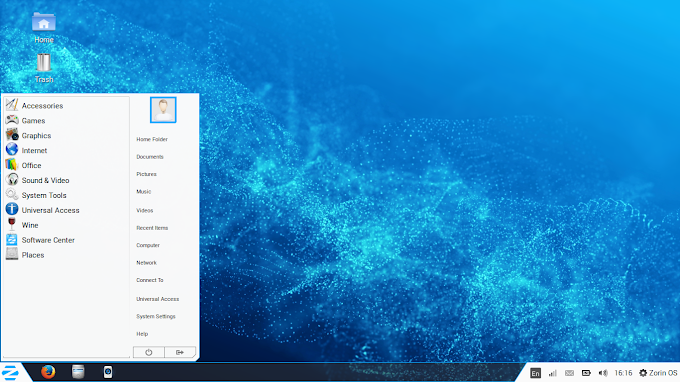




0 Comentarios